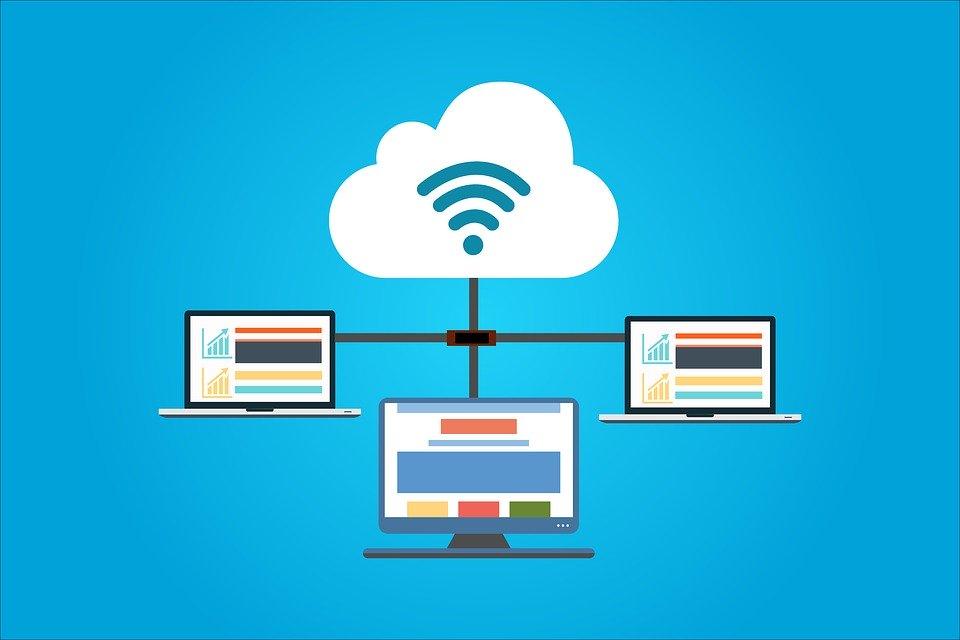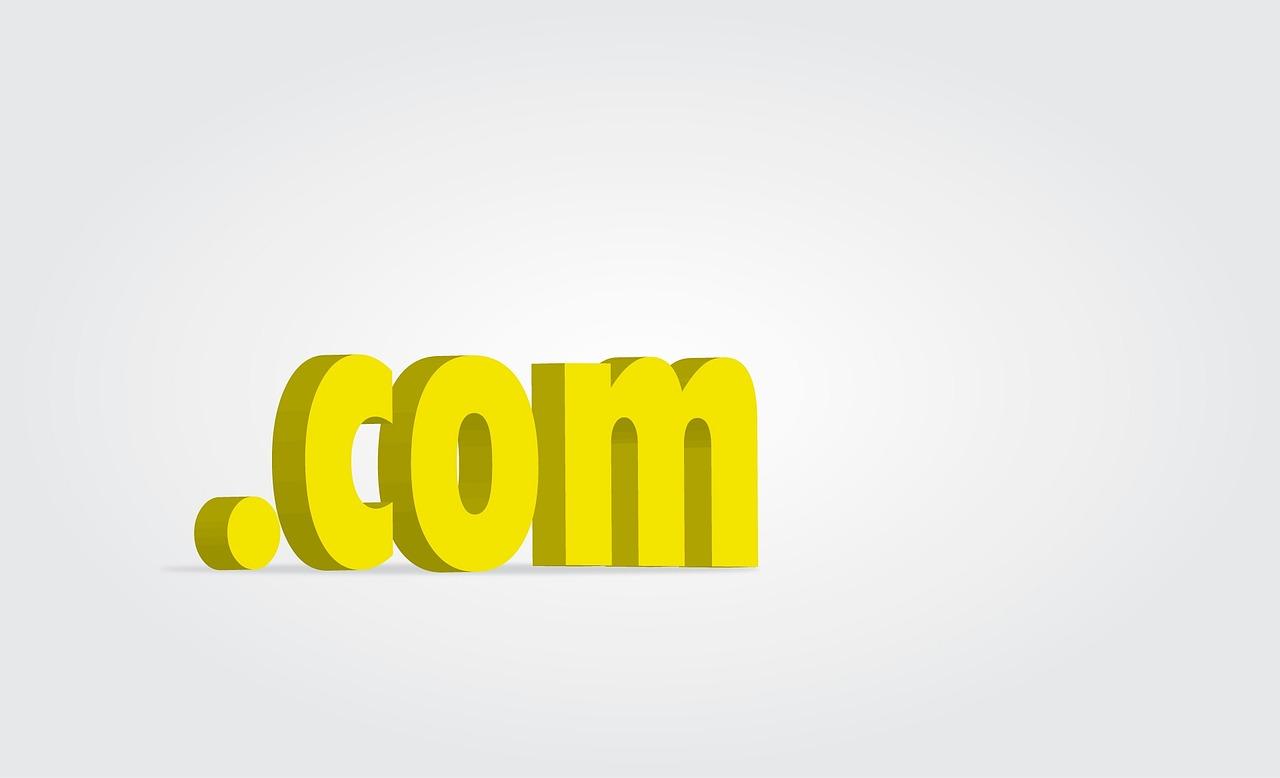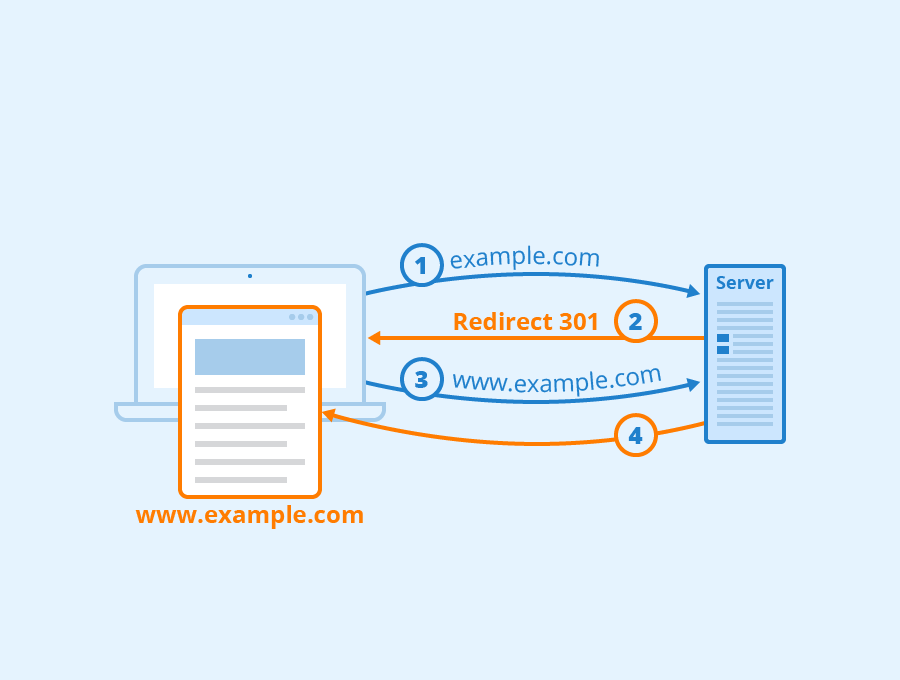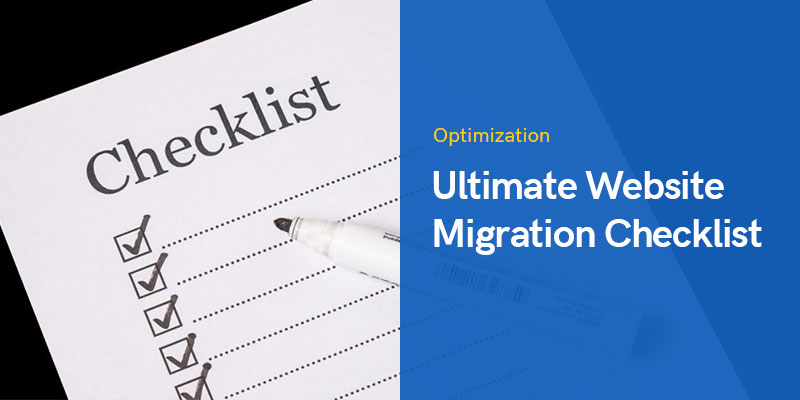
Ultimative Checkliste für die Website-Migration 2023
Die Website-Migration ist eines der Dinge, bei denen Sie vorsichtig sein müssen. Wenn Sie es nicht richtig machen, ist Ihre Website möglicherweise nicht erfolgreich richtig migriert oder Sie werden mit einer enormen Ausfallzeit konfrontiert. Ausfallzeit bedeutet, dass Ihre Website für Menschen nicht zugänglich ist.
Es wäre großartig, wenn Sie die richtigen Schritte für die Dinge hätten, die Sie beachten sollten, oder? Sie sind an der richtigen Stelle. Wir sehen nun die richtige Checkliste für die Website-Migration, die befolgt werden muss. Dies deckt alle wichtigen Dinge ab, die Sie bei der Migration Ihrer Website beachten sollten.
Das Hauptaugenmerk wird hier darauf liegen, die Liste der Dinge zu sehen, die folgen werden. Darüber hinaus sehen wir auch eine kleine technische Zusammenfassung. So fällt es Ihnen leichter, der Checkliste zu folgen.
Checkliste für die Website-Migration
Es ist eine zu beachtende Checkliste und kein technisches Tutorial.
Wissen, warum Sie migrieren
Das mag zunächst dumm klingen, aber Sie werden es brauchen (wir werden später darauf eingehen). Es kann verschiedene Gründe geben, zu einer Website zu migrieren. Die Hauptgründe sind die folgenden.
- Sie möchten den Hosting-Provider oder Domainnamen ändern
- Rebranding kann eine der Optionen sein
Wenn Sie ein Rebranding durchführen, müssen Sie auch die Logos, URLs usw. im Auge behalten. Die Checkliste für die Website-Migration enthält alle Dinge, die Sie wissen sollten, wenn Sie die Website migrieren.
Sichern Sie Ihre Website (das Wichtigste in der Website-Migrations-Checkliste)
Das erste, was Sie tun müssen, ist, Ihre Website zu sichern. Es wird dringend empfohlen, Ihre Website in einer Drittanbieter-Cloud wie Google Drive oder Dropbox zu sichern. Darüber hinaus können Sie auch auf Ihrem lokalen Computer sichern. Es wird überhaupt nicht empfohlen, die Sicherungsdateien in Ihrem Hosting-Konto aufzubewahren (insbesondere wenn es bald abläuft).
Vergessen Sie nicht, Ihre Datenbank und E-Mails zu sichern. Sie können zu gehen PhpMyAdmin um die Datenbank zu sichern. Die meisten von Ihnen würden ein WordPress-Plugin verwenden, um den Backup-Prozess durchzuführen. Das Plugin sichert also auch die Datenbank. Sie können Updraft verwenden, um die WordPress-Website in Google Drive zu sichern.
Planen Sie Ihre Migration
Ihre nächste Aufgabe in der Checkliste für die Website-Migration besteht nun darin, Ihre Migration zu planen. Hier muss man vieles gesehen haben.
Unter all den Dingen besteht Ihre erste Aufgabe darin, die niedrige Zeit Ihrer Website zu finden. Niedrige Zeit bedeutet ein paar Stunden, in denen Sie die wenigsten Besucher haben. Wir geben Ihnen alle Tipps, damit Ihre Website nicht untergeht. Es wird jedoch immer noch empfohlen, diesen Vorgang durchzuführen, wenn die Besucher am wenigsten sind. Daher werden viele Besucher nur für den Fall betroffen sein, wenn die Website ausfällt.
Machen Sie sich keine Sorgen mehr Ändern des DNS. Wenn Sie andere Tutorials zur Migration gelesen haben, haben diese möglicherweise vorgeschlagen, zuerst den DNS und den Nameserver zu ändern. Dies ist jedoch zunächst nicht erforderlich. Dieser Schritt ist als letztes zu tun.
Wenn Sie Ihren Host wechseln, müssen Sie schließlich sicherstellen, dass Ihr alter Host noch nicht abgelaufen ist. Ändern Sie das Hosting nicht am letzten Tag, sondern 1 oder 2 Tage vor dem Ablaufdatum. Auf diese Weise wird Ihre Website nicht mit Ausfallzeiten konfrontiert.
Kopieren Sie die Dateien auf den neuen Host (Checkliste zum Migrieren des Hosting-Providers)
Vorausgesetzt, Sie haben Ihren Hosting-Anbieter bereits ausgewählt, können Sie die Dateien jetzt auf den neuen Host kopieren.
Wenn Sie noch keinen neuen Host ausgewählt haben, finden Sie hier eine Liste mit schnelle Hosting-Anbieter bieten ihren Kunden kostenlose Website-Migrationen an. Sie können sie einfach kontaktieren und sie werden den Migrationsprozess für Sie durchführen.
Um auf die Checkliste für die Website-Migration zurückzukommen, besteht Ihre nächste Aufgabe darin, die Dateien auf den neuen Host zu kopieren. Sie können dies manuell tun, indem Sie eine ZIP-Datei vom alten Host erstellen und die ZIP-Datei auf den neuen Host hochladen. Anschließend können Sie die Datei extrahieren. Vergessen Sie nicht, die Datenbank zu kopieren. Sie können zu PhpMyAdmin gehen, Ihre Datenbank auswählen und dann auf die Schaltfläche „Exportieren“ klicken. Danach können Sie es einfach importieren, indem Sie die gleichen Schritte ausführen.
Darüber hinaus können Sie Migrations-Plugins wie Duplicator oder All-in-One-Wp-Migration usw. verwenden. Außerdem können Sie Ihre Website auch mit Updraft sichern und dann die Dateien auf dem neuen Server wiederherstellen. Sie können sich das entsprechende Tutorial zum Plugin ansehen. Wir konzentrieren uns eher auf die Checkliste als auf die technischen Aspekte.
Sie müssen auch die Anmeldeinformationen ändern. Gehen Sie zur Datei wp-config.php auf dem Hauptserver und ändern Sie den Benutzernamen und das Passwort. Sie können alle Dinge von Ihrem Hosting erhalten.
Ändern Sie den DNS (Domain Name Server)
Sobald die Dateien übertragen wurden, besteht Ihre nächste Aufgabe darin, den Domain Name Server zu ändern, der das DNS Ihres Domainnamens ist. Sie können zu der Website gehen, auf der Ihr Domainname gehostet wird.
Ändern Sie dort den DNS. Sie sehen eine Option namens Domain Name Server. Sie können den Domain Name Server jetzt ändern.
Gehen Sie zum neuen Host und Sie werden den Nameserver finden, auf den Sie verweisen. Sie können diese Nameserver auf den Domainnamen kopieren. Ihre Arbeit ist fast erledigt.
Nun, hier ist der Deal. Nachdem Sie auf die Schaltfläche "Schließen" geklickt haben, werden Sie aufgefordert, zwischen 24 und 48 Stunden zu warten, bis der Nameserver wirksam wird. Sie müssen also warten.
Hier ist der interessante Teil. Bis sich der Nameserver ändert, werden die Daten vom alten Host geladen. Wir haben diese Website nicht gelöscht. Die Daten werden also völlig in Ordnung sein. Sobald sich der Nameserver ändert, werden die Daten von der neuen Website geladen. Da Sie die Website dorthin kopiert haben, treten fast keine Probleme und keine Ausfallzeiten auf.
Sobald der Vorgang abgeschlossen ist, können Sie die Website vom alten Host entfernen. Bitte warten Sie mindestens 72 Stunden, bevor Sie es löschen. Dadurch wird sichergestellt, dass die Website einwandfrei funktioniert. Wenn Ihr altes Hosting bald abläuft, brauchen Sie hier nichts zu tun. Es läuft automatisch ab und Ihr Konto wird gelöscht. Stellen Sie sicher, dass Sie ein Backup von allen Dingen haben.
E-Mails und Domain-Weiterleitungen
Bei der Migration der Website ist dies einer der häufigsten Fehler, die Menschen machen. Sie vergessen, die E-Mails und Domain-Weiterleitungen zu migrieren. Dies sollte also der nächste Schritt in unserer Checkliste für die Website-Migration sein. Das heißt, hier müssen Sie überprüfen, ob die E-Mail- und Domain-Weiterleitungen richtig eingestellt sind oder nicht.
Domänennamen ändern
Der Schritt in unserer Checkliste für die Website-Migration besteht darin, die Domain zu ändern (falls zutreffend). Für die Personen, die den Domainnamen ändern oder ihre WordPress-Installation von der Hauptdomain auf die primäre Domain verschieben möchten, müssen Sie dies tun.
In diesem Schritt ändern wir den Domainnamen. Die meisten Leute tun dies, indem sie zu Einstellungen> Allgemein gehen und es dort ändern. Es ist einfach, aber Ihre Website wird heruntergefahren. Hier müssen Sie den Nameserver auf das aktuelle Hosting verweisen, bevor Sie die Domain ändern. Dieser Schritt wird überhaupt NICHT empfohlen. Der Grund dafür ist, dass sich dies auf Ihre SEO auswirkt.
Stattdessen müssen Sie die neue Domain zu Ihrem Hosting-Konto hinzufügen, indem Sie zu „Addon Domains“ gehen. Befolgen Sie nun die oben genannten Schritte und migrieren Sie Ihre Dateien auf die neue. Sie können das Duplicator-Plugin verwenden, da es Sie überallhin führt und es Ihnen ermöglicht, den Domainnamen zu ändern.
Ersetzen Sie die Domain-Links
Der obige Schritt ersetzt Ihre WordPress-URL. Aber was ist mit den internen Links und den Stellen, an denen Sie Ihre Website-URLs hinzugefügt haben?
Hier müssen Sie das Search and Replace-Plugin verwenden, um alle Einträge der alten Domain durch die neue Domain zu ersetzen. Der gesamte Vorgang dauert einige Minuten. Daher brauchen Sie sich hier keine Sorgen zu machen.
Der nächste Schritt besteht also darin, alle Domain-Links zu ändern. Wenn Sie möchten, können Sie auch die Wasserzeichen in den Bildern ändern.
Umleitung in .htaccess
Wenn Sie die Umleitung von der alten Domain auf die neue festlegen, stellen Sie sicher, dass Sie 301-Weiterleitungen verwenden. In WordPress müssen Sie die .htaccess-Datei ändern, um die Umleitung zu erstellen.
Wenn jemand Ihre alte Website öffnet, müssen Sie ihn automatisch auf die neue umleiten.
Wenn Sie Ihre Marke ändern und Ihre Website umbenennen, müssen Sie sicherstellen, dass Sie alle Seiten entfernt haben, die etwas mit dem Branding zu tun haben. Sie können die Links entfernen und diese Seiten nicht weiterleiten. Dazu können Sie in .htaccess eine Ausnahmeregel setzen. Dies gilt nur, wenn Sie Ihre Website umbenennen und die alte Marke verwerfen möchten.
Viele Leute behalten auch die alte Domain bei sich. So verlieren Sie keinen Besucher.
Analysen und Konfigurationen
Wenn Sie Analytics verwenden, stellen Sie sicher, dass Sie Analytics in der neuen Domäne einrichten. Wenn Sie es nicht verwenden, sollten Sie damit beginnen. Stellen Sie zusammen mit Google Analytics sicher, dass Sie die Tools von Drittanbietern richtig konfigurieren. Dazu gehören auch CDN und SSL.
Die Website-Migration umfasst die Konfiguration vieler Dinge. Da Sie jedoch WordPress verwenden, werden die meisten Dinge bereits für Sie erledigt.
Informieren Sie Google über die Änderungen
Google ist wie Ihr Chef, wenn Sie eine Website verwalten. Wenn Sie Änderungen vornehmen, müssen Sie Ihren Chef informieren.
Vergessen Sie also nicht, Google über die von Ihnen vorgenommene Änderung zu informieren. Search Console und Webmaster-Tools ermöglichen es Ihnen, Google darüber zu informieren.
Wir wetten, Sie haben vergessen, die Sitemap zu aktualisieren, oder? Aktualisieren Sie es also, bevor Sie es vergessen.
Bitte beachten Sie, dass sich diese Änderungen für kurze Zeit auf Ihr SEO auswirken. Einfacher gesagt, es wird vorübergehend sein. Bis Google seine Datenbank abruft und Änderungen daran vornimmt, werden Sie mit einigen Problemen konfrontiert. Machen Sie sich also keine Sorgen, wenn Ihre Rankings fallen.
Backlinks und Zitate
Was Sie überprüfen sollten, sind Backlinks und Zitate. Es gibt nicht viele Dinge, die Sie tun können, wenn es um Backlinks geht. Sie können jedoch sicher die Backlinks ändern, bei denen Sie die Kontrolle haben.
Außerdem müssen Sie die URL in Zitaten ändern. Wenn Sie Ihre Website bei Verzeichnissen angemeldet haben, können Sie den Link dort auch ändern.
Testen Sie die Website
Sobald Sie alle Dinge erledigt haben, müssen Sie Ihre Website testen. Überprüfen Sie nicht nur eine bestimmte Seite, überprüfen Sie alle Seiten Ihrer Website. Manchmal funktioniert Ihre WordPress-Homepage einwandfrei, aber Sie können keine anderen Seiten sehen. In einer solchen Situation können Sie zu Einstellungen > Permalinks gehen und einfach auf die Schaltfläche Speichern klicken, ohne Änderungen vorzunehmen. Dadurch wird die .htaccess-Datei neu erstellt und Ihre Website funktioniert einwandfrei.
Apropos Testen, Sie müssen auch ein paar Seiten zählen. Dadurch wird sichergestellt, dass die Links identisch sind. Sie können eine URL Ihrer alten Website kopieren und einfach den Domainnamen ändern. Sehen Sie, ob es funktioniert oder nicht. Außerdem können Sie auch sehen, ob die Weiterleitung funktioniert oder nicht. Dadurch wird sichergestellt, dass die Website perfekt funktioniert.
Informieren Sie Ihre Follower
Sobald der Testteil vorbei ist, sind wir hier beim letzten Punkt der Checkliste für die Website-Migration. Hier informieren Sie Ihre Besucher darüber.
Die meisten von Ihnen hätten Ihren Besuchern bereits davon erzählt. Hier senden Sie eine E-Mail-Benachrichtigung an Ihre Abonnenten, posten sie auf Social-Media-Handles, in der Community und an allen Orten, an denen Sie mit Ihren Followern verbunden sind.
Während Sie all diese Dinge tun, können Sie auch die Website-URL in allen Ihren Profilen ändern. Ändern Sie die URLs in Social-Media-Handles.
Das ist so ziemlich alles.
Zusammenfassung
Abschließend sind dies einige der wichtigsten Checklistenpunkte für die Website-Migration, an die Sie sich erinnern sollten, wenn Sie Ihre Website migrieren. Diese Checkliste deckt alle Punkte ab, die Sie beachten sollten, egal ob Sie das Hosting wechseln möchten oder den Wechsel des Domainnamens planen.